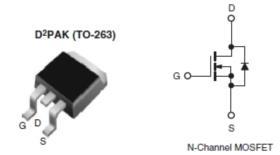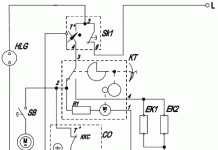รายละเอียด: การวินิจฉัยและการซ่อมแซมเมนบอร์ดที่ต้องทำด้วยตัวเองจากผู้เชี่ยวชาญจริงสำหรับเว็บไซต์ my.housecope.com
- แหล่งจ่ายไฟสำหรับโมดูลระบบ IBM PC-XT/AT (djvu ใน rar3.30 = 900 kb) :
หนังสือที่แก้ไขโดย A.V. Golovkov และ V.B. Lyubitsky อธิบายรายละเอียดและพร้อมตัวอย่างมากมายเกี่ยวกับอุปกรณ์และหลักการทำงานของแหล่งจ่ายไฟแบบ half-bridge แบบกด-ดึงมาตรฐานของมาตรฐาน AT (เอามาจากที่นี่)
- PCI Local Bus Specification Revision 2.1 (pdf ใน zip = 2.4 mb)
- PCI Local Bus Specification Revision 2.2 (pdf ใน zip = 3.5 mb)
- PCI Local Bus Specification Revision 3.0 (pdf ใน zip = 2.8 mb)
- การแก้ไขข้อมูลจำเพาะส่วนต่อประสานกราฟิกพอร์ตแบบเร่ง การแก้ไข 2.0 (pdf ใน rar 3.0 = 2.9 mb)
- การแก้ไขข้อกำหนดอินเทอร์เฟซ AGP V3.0: 1.0 (pdf ใน rar 3.0 = 580 kb)
- การแก้ไขข้อกำหนด AGP Pro: 1.1a (pdf ใน rar 3.0 = 1.2 mb)
ทุกอย่างที่นี่ค่อนข้างเก่า มีการแก้ไขและเพิ่มเติมมากมายบนวิกิอยู่แล้ว
wiki.rom.by/index.php/Category:Tutorial_on_re.
ในมือคดเคี้ยวและพรมเป็นรถ
ลีน่า คุณคิดถึงเรา อุรยายา.
ฉันดีใจที่ได้พบคุณเช่นกัน
ฉันเสนอการเปลี่ยนเส้นทางแบบไม่มีเงื่อนไขจากที่นี่ไปยังวิกิ
เนื่องจากมีคำถามมากมายจากผู้สนใจที่ชอบทำทุกอย่างด้วยมือของตัวเอง โดยไม่คำนึงถึงความสามารถในการทำกำไร เราจึงตัดสินใจช่วยให้เข้าใจการกระทำที่เรียกว่า - ซ่อมเมนบอร์ด.
บทความที่เขียนในที่นี้ไม่ได้ครอบคลุมถึงความลับทั้งหมดที่เกี่ยวข้องกับการซ่อมเมนบอร์ด และคำแนะนำที่ให้ไว้จะไม่สามารถแก้ปัญหาของคำแนะนำทีละขั้นตอนสำหรับผู้เริ่มต้นได้ แต่จำเป็นต้องมีประสบการณ์ที่นี่
แต่อย่างไรก็ตาม พวกเขาจะชี้ทางและให้ข้อมูลเพื่อการไตร่ตรองและประเด็นพื้นฐานบางประการที่อาจเป็นประโยชน์ในธุรกิจในมือที่มีความสามารถ ซ่อมเมนบอร์ด.
| วิดีโอ (คลิกเพื่อเล่น) |
1. ก่อนเปิดเมนบอร์ด ต้องทำก่อน การตรวจสอบเบื้องต้น. นี่เป็นเรื่องจริงโดยเฉพาะอย่างยิ่งสำหรับพื้นที่จ่ายไฟของ CPU เนื่องจากหาก VRM ของ CPU ล้มเหลว อาจมีความเสี่ยงที่โปรเซสเซอร์จะหมด
หากทรานซิสเตอร์หรือไมโครเซอร์กิตตัวใดตัวหนึ่งเสียหาย บอร์ดดังกล่าวจะไม่สามารถเปิดได้ หากคุณสงสัยว่าองค์ประกอบเหล่านี้ทำงานผิดปกติ จำเป็นต้องวัดความต้านทานระหว่างขาควบคุมของทรานซิสเตอร์กับกราวด์ ความต้านทานเหล่านี้สำหรับทรานซิสเตอร์ส่วนบน (ขาซ้าย) จะต้องเท่ากัน เช่นเดียวกับทรานซิสเตอร์ด้านล่างทั้งหมด (ขาขวา) ความต้านทานจะต้องเท่ากัน (ต่อไปนี้คือด้านข้างของบอร์ดใกล้กับ COM ภายนอก USB ฯลฯ . ด้านล่าง - ด้านข้างของขั้วต่อ IDE, ด้านขวา - ของ CPU). ในกรณีของ CPU VRM ล้มเหลว ความต้านทานข้างต้นจะมีความเบี่ยงเบนที่ชัดเจนและมักจะมีค่าน้อยมาก ควรสังเกตว่าการทำงานผิดปกติของวงจรพลังงานโปรเซสเซอร์บนมาเธอร์บอร์ด Intel นั้นค่อนข้างหายาก
หาก VRM ใช้ได้ คุณสามารถติดตั้ง CPU, การ์ด POST และเปิดเครื่องบนบอร์ดได้ การทดสอบต้องทำด้วยโปรเซสเซอร์ที่ใช้งานได้
2. สามารถผลิตได้ การเปิดเครื่องจ่ายไฟ. แหล่งจ่ายไฟจะเปิดเมื่อติดตั้ง CPU เท่านั้น หากมาเธอร์บอร์ดมีแหล่งจ่ายไฟจะมีการตรวจสอบค่าต่อไปนี้:
– เน้นที่ขาของควอตซ์
- ความต้านทานระหว่างแหล่งจ่ายไฟ 3.3V (สายสีส้มและกราวด์) โดยที่แหล่งจ่ายไฟถูกตัดการเชื่อมต่อจากเมนบอร์ดและถอด CPU และ RAM ออก
จำเป็นต้องตรวจสอบว่าองค์ประกอบใด ๆ ร้อนขึ้นโดยเฉพาะอย่างยิ่งให้ความสนใจกับ ซูเปอร์ไอ/โอ (รวมอินเทอร์เฟซของอุปกรณ์ความถี่ต่ำต่างๆ และรวมถึงฟังก์ชันต่อไปนี้: ตัวควบคุมฟลอปปี้, LPT, พอร์ต COM, พอร์ต MIDI หรือ IRDA) และเซาท์บริดจ์
อาจจะ, เมนบอร์ด เปิดเมื่อดึงพินไฟ CPU 12V ออก ตรวจสอบว่าบอร์ดเปิดโดยการบังคับโดยลัดวงจร PS_ON (สายไฟสีเขียวและสีดำของแหล่งจ่ายไฟ) หากเปิดขึ้นอีกครั้ง ให้ตรวจสอบว่าองค์ประกอบด้านบนร้อนขึ้นหรือไม่
3. หากเปิดเมนบอร์ดเมื่อเปิดเครื่อง ไม่ส่งออกรหัสใด ๆ ไปยังการ์ด POST หรืออยู่ใน RESET คุณต้องตรวจสอบ:
- แรงดันไฟของซีพียู (เอาต์พุตที่ต่ำกว่าของคอยส์);
- แรงดันไฟฟ้าที่เอาต์พุตด้านล่างของส่วนประกอบตัวต้านทานใด ๆ ใต้ตัวเชื่อมต่อ RAM
- แรงดันไฟที่ปุ่ม RESET (สายไฟหนึ่งเส้นอยู่บนพื้น แรงดันไฟที่เอาต์พุตที่สองน่าสนใจ)
- แรงดันไฟฟ้าที่ขาของควอตซ์
- แรงดันไฟฟ้าที่พินบนขวาที่ 15 ของขั้วต่อ PCI ใด ๆ
ตรวจสอบว่าองค์ประกอบใดไม่ร้อนขึ้นโดยเฉพาะ Super I / O, สะพานใต้, LAN, BIOS
และบนกระดานผู้พิการด้วย:
- ความต้านทานระหว่าง 3.3V STDBY (ตัวควบคุมพื้นผิว U9B3) และกราวด์
- แรงต้านระหว่างขาซ้ายของ Q6E2 กับพื้น
- ความต้านทานระหว่างแหล่งจ่ายไฟ 3.3V (สายสีส้มและกราวด์) เมื่อดึงแหล่งจ่ายไฟออกจากแม่ ถอด CPU และ RAM ออก
4. ผลิตเพิ่มเติม การตรวจสอบบอร์ดโดยเฉพาะบริเวณสายไฟที่เชื่อมระหว่างนอร์ธบริดจ์กับซีพียู และบริดจ์เหนือกับเซาท์บริดจ์ หน้าสัมผัสในสล็อต PCI, DDR ปิดกันหรือไม่? ติดตั้ง CPU ใหม่ ตรวจสอบการเริ่มต้นโดย CPU ถูกกดแรง มุมกดของสะพานใต้ กด BIOS อย่างแรง โดยมีส่วนโค้งงอเล็กน้อยของบอร์ด
5. ถัดไป คุณต้องตรวจสอบ เมนบอร์ดเห็นหน่วยความจำหรือไม่ (ทั้งสองช่องทาง) ไม่มีความทรงจำก็ต้องรับสารภาพ กับความทรงจำก็ต้องเดินต่อไป ความผิดปกติของหน่วยความจำระบุด้วยรหัส D3, D4 (ตรวจสอบทั้งสองฝั่ง) ในกรณีที่หน่วยความจำทำงานผิดปกติ คุณต้องวัดแรงดันไฟฟ้าที่เอาต์พุตด้านล่างของส่วนประกอบตัวต้านทาน 56 โอห์มใดๆ ใต้ขั้วต่อ RAM
เมื่อปิดการใช้งานบอร์ด:
- วัดความต้านทานระหว่างหน้าสัมผัสขวาบนของ AGP (A1) และแหล่งจ่ายไฟ 12V (สายสีเหลือง) - ควรเป็น 0 โอห์ม หาก 12V ไม่ถึงพิน A1 เมื่อเสียบการ์ดวิดีโอแล้วรหัสมักจะเป็น D3 จำเป็นต้องตรวจสอบความสมบูรณ์ของตัวเชื่อมต่อ AGP ด้วย
- วัดความต้านทานระหว่างพิน 91 และ 92 (ปกติแล้ว) ของขั้วต่อ DDR และกราวด์
- ตรวจสอบความสมบูรณ์ของตัวนำจากสะพานทางเหนือไปยังธนาคารหน่วยความจำที่ผิดพลาดด้วยสายตาตลอดจนความสมบูรณ์ของส่วนประกอบตัวต้านทานและตัวเชื่อมต่อ DDR เอง
6. ถ้าเมนบอร์ด ไม่เห็นการ์ดวิดีโอ AGPคุณต้องตรวจสอบ:
- แรงดันไฟฟ้าที่หน้าสัมผัส A1 AGP (บนขวา);
- แรงดันไฟฟ้าที่หน้าสัมผัสด้านล่างของขั้วต่อ AGP
- ตรวจสอบความสมบูรณ์ของขั้วต่อ AGP การมีอยู่ของขาทั้งหมด
- ตรวจสอบความสมบูรณ์ของตัวนำตั้งแต่ AGP ถึงการหว่านเมล็ด สะพาน.
เป็นไปได้ว่าการ์ดแสดงผลจะมองเห็นได้หากคุณงอมุมบนหรือล่างเล็กน้อย หรือจิ้มการ์ดหลายครั้ง
7. ในกรณีอื่นๆ ทั้งหมดหากเมนบอร์ดรันโค้ดใดๆ แต่ไม่สามารถโหลดระบบปฏิบัติการได้ คุณต้องลองแฟลชไบออส ไบออสยังต้องแฟลชสำหรับบอร์ดทำงาน ซึ่งรับประกันความมั่นใจว่าจะไม่มีข้อบกพร่องจากไบออสในอนาคต โดยเฉพาะอย่างยิ่งสัญญาณที่ชัดเจนของความจำเป็นในการแฟลช BIOS คือรหัส 03 (หมายถึง BIOS เก่าถูกเย็บขึ้นซึ่งไม่เข้าใจ CPU ที่ใส่) และ E9 (ข้อผิดพลาดในการตรวจสอบ BIOS) รหัส E9 เกิดขึ้นโดยเฉพาะอย่างยิ่งเนื่องจากขาดการติดต่อหรือขาดการติดต่อในจัมเปอร์ BIOS CONFIG และเข้าถึง FDD
การแฟลชไบออสนั้นง่ายมาก ไฟล์ที่มีอิมเมจ BIOS ของบอร์ดนี้ถูกเขียนลงในฟลอปปีดิสก์เปล่าที่ฟอร์แมตแล้ว ใส่ดิสเก็ตต์เข้าไปใน FDD จัมเปอร์ CONFIG ของ BIOS จะถูกลบออก บอร์ดเปิดอยู่ บอร์ดจะดำเนินการทั้งหมดเพื่อเขียนไบออสใหม่เองและ แล้วปิด การกระทำนี้สั้นและมาพร้อมกับเสียง คีย์บอร์ด การ์ดจอ ไม่ได้ใช้ ใช้ BIOS ที่รับประกันการทำงานสำหรับเฟิร์มแวร์
ในชีวิตของเจ้าของบ้านทุกคนที่รู้วิธีจับหัวแร้งและใช้มัลติมิเตอร์ มีช่วงเวลาที่อุปกรณ์อิเล็กทรอนิกส์ที่ซับซ้อนบางตัวพังลงและเขาต้องเผชิญกับทางเลือก: นำเครื่องไปซ่อมหรือลองซ่อมดู ของเขา. ในบทความนี้เราจะวิเคราะห์เทคนิคที่สามารถช่วยเขาได้
แล้วอุปกรณ์ต่างๆ เช่น LCD TV พัง ต้องเริ่มซ่อมที่ไหน? ผู้เชี่ยวชาญทุกคนรู้ว่าจำเป็นต้องเริ่มการซ่อมแซมไม่ใช่ด้วยการวัดหรือประสานส่วนที่กระตุ้นความสงสัยในบางสิ่งในทันที แต่ด้วยการตรวจสอบจากภายนอก ซึ่งรวมถึงการตรวจสอบลักษณะที่ปรากฏของแผงทีวี การถอดฝาครอบ ส่วนประกอบวิทยุที่ถูกไฟไหม้ การฟังเพื่อฟังเสียงแหลมหรือเสียงคลิกที่มีความถี่สูง
ขั้นแรก คุณเพียงแค่ต้องเปิดทีวีเข้ากับเครือข่ายและดูว่ามันทำงานอย่างไรหลังจากเปิดเครื่อง ไม่ว่าจะตอบสนองต่อปุ่มเปิดปิดหรือไฟ LED แสดงสถานะโหมดสแตนด์บายกะพริบ หรือภาพปรากฏขึ้นสองสามวินาทีแล้วหายไป หรือมีภาพ แต่ไม่มีเสียง หรือในทางกลับกัน โดยสัญญาณเหล่านี้ คุณสามารถรับข้อมูลซึ่งคุณสามารถสร้างเพื่อซ่อมแซมเพิ่มเติม ตัวอย่างเช่น ในการกะพริบของ LED คุณสามารถตั้งรหัสการสลาย ทดสอบทีวีด้วยตัวเองด้วยความถี่ที่แน่นอน
รหัสข้อผิดพลาดของทีวีโดยไฟ LED กะพริบ
หลังจากติดตั้งสัญญาณแล้ว คุณควรมองหาแผนผังไดอะแกรมของอุปกรณ์ และจะดีกว่าถ้ามีการเผยแพร่คู่มือการบริการสำหรับอุปกรณ์ เอกสารประกอบพร้อมไดอะแกรมและรายการชิ้นส่วน บนเว็บไซต์พิเศษเฉพาะสำหรับการซ่อมอุปกรณ์อิเล็กทรอนิกส์ นอกจากนี้ ในอนาคตจะไม่ฟุ่มเฟือยที่จะใส่ชื่อเต็มของโมเดลลงในเสิร์ชเอ็นจิ้นพร้อมคำอธิบายสั้น ๆ เกี่ยวกับการแจกแจงโดยสื่อความหมายสองสามคำ
จริงอยู่ บางครั้งควรมองหาไดอะแกรมตามโครงเครื่องหรือชื่อบอร์ด เช่น แหล่งจ่ายไฟของทีวี แต่ถ้ายังหาวงจรไม่เจอและคุณไม่คุ้นเคยกับวงจรของอุปกรณ์นี้ล่ะ?
ในกรณีนี้ คุณสามารถลองขอความช่วยเหลือในฟอรัมเฉพาะสำหรับการซ่อมอุปกรณ์ หลังจากทำการวินิจฉัยเบื้องต้นด้วยตัวเองแล้ว เพื่อรวบรวมข้อมูลจากผู้เชี่ยวชาญที่ช่วยเหลือคุณ การวินิจฉัยเบื้องต้นนี้มีขั้นตอนอะไรบ้าง? ในการเริ่มต้น คุณต้องตรวจสอบให้แน่ใจว่าได้จ่ายไฟให้กับบอร์ดแล้ว หากอุปกรณ์ไม่แสดงสัญญาณชีวิตเลย อาจดูเหมือนเป็นเรื่องธรรมดา แต่จะไม่ฟุ่มเฟือยที่จะโทรหาสายไฟเพื่อความสมบูรณ์ในโหมดการโทรออกด้วยเสียง อ่านวิธีใช้มัลติมิเตอร์แบบธรรมดาที่นี่
เครื่องทดสอบในโหมดเสียง
จากนั้นฟิวส์จะดับในโหมดมัลติมิเตอร์เดียวกัน หากทุกอย่างเรียบร้อยดีกับเราที่นี่ คุณควรวัดแรงดันไฟที่ขั้วต่อสายไฟที่ไปยังแผงควบคุมทีวี โดยปกติ แรงดันไฟของแหล่งจ่ายที่อยู่บนพินของขั้วต่อจะถูกเซ็นชื่อถัดจากขั้วต่อบนบอร์ด
ขั้วต่อสายไฟของแผงควบคุมทีวี
ดังนั้นเราจึงวัดและเราไม่มีแรงดันไฟฟ้าที่ขั้วต่อ - นี่แสดงว่าวงจรทำงานไม่ถูกต้อง และเราจำเป็นต้องค้นหาเหตุผลนี้ สาเหตุที่พบบ่อยที่สุดของการพังทลายที่พบใน LCD TV คือตัวเก็บประจุแบบอิเล็กโทรไลต์แบบเดิมๆ โดยมีค่า ESR ที่ประเมินค่าสูงเกินไป ความต้านทานแบบอนุกรมที่เทียบเท่ากัน อ่านเพิ่มเติมเกี่ยวกับ ESR ที่นี่
ตาราง ESR ของตัวเก็บประจุ
ในตอนต้นของบทความ ฉันเขียนเกี่ยวกับเสียงแหลมที่คุณอาจได้ยิน และโดยเฉพาะอย่างยิ่ง การปรากฏตัวของมันเป็นผลมาจาก ESR ที่ประเมินค่าสูงเกินไปของตัวเก็บประจุขนาดเล็กในวงจรแรงดันไฟสแตนด์บาย ในการระบุตัวเก็บประจุดังกล่าว จำเป็นต้องใช้อุปกรณ์พิเศษ เครื่องวัด ESR (EPS) หรือเครื่องทดสอบทรานซิสเตอร์ แม้ว่าในกรณีหลัง ตัวเก็บประจุจะต้องบัดกรีสำหรับการวัด ฉันโพสต์ภาพถ่ายของเครื่องวัด ESR ที่ช่วยให้ฉันสามารถวัดค่าพารามิเตอร์นี้ได้โดยไม่ต้องแยกชิ้นส่วนที่ด้านล่าง
จะเกิดอะไรขึ้นหากไม่มีอุปกรณ์ดังกล่าวและความสงสัยเกี่ยวกับตัวเก็บประจุเหล่านี้? จากนั้นคุณจะต้องปรึกษาในฟอรัมการซ่อมแซมและชี้แจงว่าโหนดใดซึ่งเป็นส่วนหนึ่งของบอร์ดตัวเก็บประจุควรถูกแทนที่ด้วยอันที่ใช้งานได้อย่างชัดเจนและมีเพียงตัวเก็บประจุใหม่ (!) จากร้านวิทยุเท่านั้นที่สามารถพิจารณาได้ เนื่องจากตัวที่ใช้มีพารามิเตอร์นี้ ESR อาจลดลงหรือใกล้จะถึงแล้ว
รูปภาพ - ตัวเก็บประจุบวม
ความจริงที่ว่าคุณสามารถลบออกจากอุปกรณ์ที่ใช้งานได้ก่อนหน้านี้ไม่สำคัญในกรณีนี้เนื่องจากพารามิเตอร์นี้มีความสำคัญเฉพาะสำหรับการทำงานในวงจรความถี่สูงตามลำดับก่อนหน้านี้ในวงจรความถี่ต่ำในอุปกรณ์อื่นตัวเก็บประจุนี้ สามารถทำงานได้อย่างสมบูรณ์ แต่ให้พารามิเตอร์ ESR ลดลงมันอำนวยความสะดวกอย่างมากในการทำงานที่ตัวเก็บประจุมูลค่าสูงมีรอยบากในส่วนบนของพวกเขาซึ่งหากพวกเขาใช้ไม่ได้พวกเขาก็เปิดหรือรูปแบบบวมซึ่งเป็นสัญญาณบ่งบอกถึงความไม่เหมาะสมสำหรับทุกคนแม้แต่มือใหม่
มัลติมิเตอร์ในโหมดโอห์มมิเตอร์
หากคุณเห็นตัวต้านทานเป็นสีดำ คุณจะต้องส่งเสียงกริ่งด้วยมัลติมิเตอร์ในโหมดโอห์มมิเตอร์ ขั้นแรก คุณควรเลือกโหมด 2 MΩ หากมีค่าที่แตกต่างจากค่าหนึ่งบนหน้าจอ หรือถ้าเกินขีดจำกัดการวัด เราควรลดขีด จำกัด การวัดบนมัลติมิเตอร์เพื่อให้แม่นยำยิ่งขึ้น ค่า. หากมียูนิตอยู่บนหน้าจอ แสดงว่าตัวต้านทานดังกล่าวเปิดอยู่และควรเปลี่ยนใหม่
การเข้ารหัสสีตัวต้านทาน
หากสามารถอ่านค่าที่ตราไว้ได้ โดยการทำเครื่องหมายด้วยวงแหวนสีที่ติดกับตัวมัน ถือว่าดี มิฉะนั้น คุณจะไม่สามารถทำโดยไม่มีไดอะแกรมได้ หากวงจรพร้อมใช้งาน คุณต้องดูการกำหนดและตั้งค่าอัตราและกำลังของวงจร หากตัวต้านทานมีความแม่นยำ ค่า (ที่แน่นอน) สามารถหมุนได้โดยการเชื่อมต่อตัวต้านทานแบบธรรมดาสองตัวในซีรีส์ เรตติ้งที่ใหญ่และเล็ก อันดับแรกเราตั้งค่าเรตติ้งคร่าวๆ ค่าสุดท้ายเราจะปรับความแม่นยำ ในขณะที่ความต้านทานรวมของตัวต้านทานจะเพิ่มขึ้น
ทรานซิสเตอร์มีความแตกต่างกันในภาพถ่าย
ทรานซิสเตอร์ ไดโอด และไมโครเซอร์กิต: ไม่สามารถระบุความผิดปกติได้ด้วยลักษณะที่ปรากฏเสมอไป คุณจะต้องวัดด้วยมัลติมิเตอร์ในโหมดความต่อเนื่องของเสียง หากความต้านทานของขาใด ๆ เทียบกับขาอื่นของอุปกรณ์หนึ่งเป็นศูนย์หรือใกล้เคียงกับมันในช่วงตั้งแต่ศูนย์ถึง 20-30 โอห์มส่วนใหญ่จะต้องเปลี่ยนชิ้นส่วนดังกล่าว หากเป็นทรานซิสเตอร์แบบไบโพลาร์ คุณต้องเรียกตามพินเอาต์ ซึ่งเป็นทางแยก p-n
ตรวจสอบทรานซิสเตอร์ด้วยมัลติมิเตอร์
ส่วนใหญ่แล้วการตรวจสอบดังกล่าวก็เพียงพอที่จะพิจารณาว่าทรานซิสเตอร์ทำงานอย่างไร มีอธิบายวิธีการที่ดีกว่าไว้ที่นี่ สำหรับไดโอด เรียกอีกอย่างว่าชุมทาง p-n ในทิศทางไปข้างหน้า ควรมีตัวเลขของลำดับ 500-700 เมื่อวัดในทิศทางย้อนกลับ ข้อยกเว้นคือไดโอด Schottky ซึ่งมีแรงดันตกคร่อมต่ำกว่า และเมื่อหมุนไปทางข้างหน้า จะมีตัวเลขในช่วง 150-200 บนหน้าจอ และอีกหมายเลขหนึ่งอยู่ด้านหลัง มอสเฟต ทรานซิสเตอร์แบบ field-effect ไม่สามารถตรวจสอบได้ด้วยมัลติมิเตอร์ธรรมดาโดยไม่ต้องบัดกรี คุณมักจะต้องพิจารณาว่าพวกมันทำงานแบบมีเงื่อนไขหากข้อสรุปของพวกเขาไม่ได้ส่งเสียงพร้อมกันในเร็วๆ นี้ หรือมีความต้านทานต่ำ
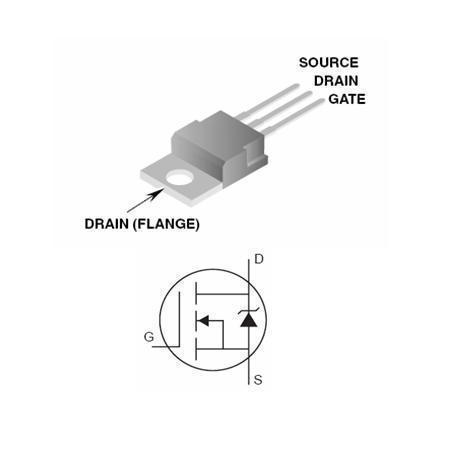
Mosfet ใน SMD และแพ็คเกจปกติ
ในกรณีนี้ ควรระลึกไว้เสมอว่า mosfet ระหว่าง Drain และ Source มีไดโอดในตัว และเมื่อโทรออก จะมีค่าที่อ่านได้ 600-1600 แต่มีข้อแม้อยู่ประการหนึ่ง: ตัวอย่างเช่น ถ้าคุณกด mosfet บนเมนบอร์ดและได้ยินเสียงบี๊บเมื่อสัมผัสครั้งแรก อย่ารีบเขียน mosfet ลงในอันที่ชำรุด ในวงจรมีตัวเก็บประจุกรองอิเล็กโทรไลต์ซึ่งในขณะที่เริ่มประจุดังที่คุณทราบในบางครั้งจะมีพฤติกรรมราวกับว่าวงจรไฟฟ้าลัดวงจร
Mosfets บนเมนบอร์ดพีซี
นี่คือสิ่งที่มัลติมิเตอร์ของเราแสดงในโหมดการโทรออกด้วยเสียงพร้อมการรับสารภาพในช่วง 2-3 วินาทีแรก จากนั้นตัวเลขที่เพิ่มขึ้นจะทำงานบนหน้าจอ และจะมีการตั้งค่าหนึ่งรายการเมื่อตัวเก็บประจุชาร์จ ด้วยเหตุผลเดียวกันเพื่อบันทึกไดโอดของไดโอดบริดจ์เทอร์มิสเตอร์ได้รับการติดตั้งในแหล่งจ่ายไฟแบบสวิตชิ่งซึ่ง จำกัด กระแสประจุของตัวเก็บประจุด้วยไฟฟ้าในขณะที่เปิดสวิตช์ผ่านไดโอดบริดจ์ .
ช่างซ่อมสามเณรที่คุ้นเคยหลายคนตกใจ - คุณบอกให้พวกเขากดเรียกไดโอด พวกเขาจะโทรหาและพูดทันที: มันพัง ตามหลักการแล้ว คำอธิบายเริ่มต้นเสมอว่าคุณต้องยก เลิกขายขาข้างหนึ่งของไดโอด แล้ววัดซ้ำ หรือวิเคราะห์วงจรและบอร์ดสำหรับชิ้นส่วนที่ต่อขนานกันโดยมีความต้านทานต่ำเหล่านี้มักจะเป็นขดลวดทุติยภูมิของหม้อแปลงพัลส์ซึ่งเชื่อมต่อแบบขนานกับขั้วของชุดไดโอดหรือกล่าวอีกนัยหนึ่งคือไดโอดคู่
การเชื่อมต่อแบบขนานและแบบอนุกรมของตัวต้านทาน
ต่อไปนี้จะเป็นการดีที่สุดที่จะจำกฎของการเชื่อมต่อที่คล้ายคลึงกัน:
- เมื่อสองส่วนหรือมากกว่าเชื่อมต่อกันเป็นอนุกรม ความต้านทานรวมของพวกมันจะมากกว่าแต่ละส่วน
- และด้วยการเชื่อมต่อแบบขนาน ความต้านทานจะน้อยกว่าส่วนที่เล็กกว่าของแต่ละส่วน ดังนั้นการพันของหม้อแปลงไฟฟ้าของเราซึ่งมีความต้านทาน 20-30 โอห์มอย่างดีที่สุดโดยการแบ่งวงจรจะเลียนแบบการประกอบไดโอดที่ "หัก" สำหรับเรา
แน่นอนว่าความแตกต่างของการซ่อมแซมไม่สามารถเปิดเผยได้ในบทความเดียว สำหรับการวินิจฉัยเบื้องต้นของการเสียส่วนใหญ่ เมื่อมันปรากฏออกมา ก็เพียงพอแล้วที่จะใช้มัลติมิเตอร์แบบธรรมดาที่ใช้ในโหมดของโวลต์มิเตอร์ โอมมิเตอร์ และความต่อเนื่องของเสียง บ่อยครั้งด้วยประสบการณ์ ในกรณีที่เกิดการเสียอย่างง่าย และการเปลี่ยนชิ้นส่วนในภายหลัง การซ่อมแซมนี้จะเสร็จสิ้นแม้จะไม่มีวงจรก็ตาม ซึ่งเรียกว่า "วิธีการกระตุ้นทางวิทยาศาสตร์" ซึ่งแน่นอนว่าไม่ถูกต้องทั้งหมด แต่จากการฝึกฝน มันใช้ได้ผล และโชคดีที่ไม่เหมือนกับที่แสดงในภาพด้านบนเลย) การซ่อมแซมที่ประสบความสำเร็จทั้งหมดโดยเฉพาะอย่างยิ่งสำหรับไซต์ของ Radio Scheme - AKV
วิธีซ่อมคอมพิวเตอร์ด้วยตัวเอง? ในกรณีที่เครื่องเสีย ผู้ใช้บางคนไม่พร้อมที่จะมอบอุปกรณ์ที่ผิดพลาดให้กับ SC หรือใช้บริการของผู้เชี่ยวชาญที่ซ่อมคอมพิวเตอร์ที่บ้าน หลายคนพยายาม (ด้วยระดับความสำเร็จที่แตกต่างกัน) เพื่อทำความเข้าใจการพังทลายและแก้ไขโดยปราศจากการแทรกแซงจากบุคคลภายนอก หากคุณกล้าที่จะทำ DIY ซ่อมคอมพิวเตอร์คุณจำเป็นต้องรู้หลักการพื้นฐานของการทำงาน อย่างไรก็ตาม หนังสือที่ยอดเยี่ยมของ Scott Muller เรื่อง "Modernization and PC Repair" สามารถช่วยคุณได้ อธิบายด้วยภาษาที่เข้าถึงได้และเรียบง่าย เช่น ประวัติการเกิดขึ้นและการพัฒนาของคอมพิวเตอร์ วิวัฒนาการและการออกแบบโปรเซสเซอร์ หลักการทำงานของมาเธอร์บอร์ด ฮาร์ดไดรฟ์ และอุปกรณ์อื่นๆ การประกอบ อัปเกรดและซ่อมแซมคอมพิวเตอร์ ด้วยมือของคุณเอง
เพื่อความสำเร็จในการซ่อมคอมพิวเตอร์ ขอแนะนำให้รู้จักวัสดุเป็นอย่างดี หนังสือเล่มนี้จะช่วยคุณในเรื่องนี้ ทักษะการประกอบและการซ่อมอุปกรณ์อิเล็กทรอนิกส์อย่างน้อยบางชนิดก็มีประโยชน์เช่นกัน และสุดท้าย สิ่งที่สำคัญที่สุด: คุณต้องมีหัวบนบ่าและไม่ควรว่างเปล่า ในการซ่อมคอมพิวเตอร์ คุณจะต้องวิเคราะห์ เปรียบเทียบ หาข้อสรุป ให้คิดว่า ... หากคุณไม่เอนเอียงไปทางนี้หรือคิดว่าตัวเองเป็นคนมีมนุษยธรรมโดยกำเนิด จะดีกว่าที่จะไม่ลอง
การซ่อมคอมพิวเตอร์ต้องเริ่มด้วยการวินิจฉัย. การวินิจฉัยที่มีความสามารถนั้นแก้ปัญหาได้ครึ่งหนึ่งแล้ว! ในการวินิจฉัยคอมพิวเตอร์ที่ผิดพลาด คุณจะต้องใช้ยูทิลิตี้ต่างๆ เช่น Memtest (การทดสอบหน่วยความจำ), ViktoriaHDD (การทดสอบฮาร์ดไดรฟ์), AIDA64 (ข้อมูลระบบทั่วไป การทดสอบความเครียด อุณหภูมิส่วนประกอบ) ลิงค์ดาวน์โหลดสำหรับแต่ละรายการฉันจะให้ในส่วนที่เกี่ยวข้องกับแอปพลิเคชันของพวกเขา
หากคุณกำลังซ่อมคอมพิวเตอร์ด้วยมือของคุณเองเป็นครั้งแรก ตารางข้อผิดพลาดโดยย่อจะช่วยได้มาก คุณจะต้องวิเคราะห์ลักษณะที่ปรากฏของส่วนประกอบสัญญาณเสียงคอมพิวเตอร์ (สัญญาณ BIOS POST) ควรสังเกตว่าบางครั้งแม้แต่คอมพิวเตอร์ที่ใช้งานได้อาจไม่ส่งเสียงบี๊บ POST BIOS เนื่องจากไม่มีลำโพง (เรียกอีกอย่างว่า "ทวีตเตอร์") ที่เชื่อมต่อกับหมุด "SPKR" บนเมนบอร์ด
บางครั้งมันถูกบัดกรีอย่างแน่นหนากับมาเธอร์บอร์ดบางครั้งเชื่อมต่อผ่านสายเคเบิลซ่อนอยู่ในสายอื่น ๆ ที่ไปที่แผงด้านหน้า
หากคุณซ่อมคอมพิวเตอร์ด้วยตัวเองหรือตัดสินใจซ่อมโดยมืออาชีพ ลำโพงเสริม หรือ POST Speaker จะไม่ทำร้ายคุณ
ฉันรวบรวมกระดานที่ตายแล้วและกึ่งตายของคลาส Pentium 2-3-4
และตัดสินใจที่จะพิจารณาความผิดปกติ และอาจพัฒนาแนวทางทั่วไปในการค้นหาพวกเขา
ดูเหมือนว่าผู้ที่อยู่ที่นี่จะช่วยในการพิจารณา
แปลว่าที่นี่ ก่อนอื่นเราตัดการเชื่อมต่อจากผู้ป่วยที่เปิดใช้งาน (โดยปกติเขายังคงแต่งตัวอยู่ในเคสและพันด้วยสายไฟ)
เราต้องระวังอย่าพยายามถอดตัวทำความเย็นด้วยไขควง
ห่วงทั้งหมด, เศษเหล็ก, เรานำกระดานออก ฯลฯ
เราเหลือแต่วิดีโอ โปรเซสเซอร์ และหน่วยความจำ
เปิด..
1) ใช้งานได้ - ดูฮาร์ดแวร์ เปลี่ยนสายเคเบิลเป็นอุปกรณ์ต่อพ่วง จัดการกับข้อขัดแย้งของทรัพยากรและการตั้งค่า BIOS
2) ไม่ได้ช่วย - เราเปลี่ยน PSU, โปรเซสเซอร์, การ์ดแสดงผลให้ใช้งานได้อย่างชัดเจน (เป็นทางเลือก หากมี) ซึ่งช่วยในการค้นหาและค้นหาปัญหา โน๊ตสำคัญ -
เมื่อเปลี่ยนโปรเซสเซอร์ มักจะจำเป็นต้องควบคุมความถี่ ปัจจัยการแบ่งและการสร้าง - กำหนดโดยจัมเปอร์
บอร์ดสมัยใหม่มักจะมีการออกแบบที่ปราศจากจัมเปอร์ นั่นคือ
ด้วยการตรวจจับพารามิเตอร์เหล่านี้โดยอัตโนมัติ อาจมีการตั้งค่าใน BIOS และการรีเซ็ตเป็นการตรวจจับโปรเซสเซอร์อัตโนมัติเกิดขึ้นได้โดยการกดปุ่มเมื่อเปิดคอมพิวเตอร์ - เช่น Alt-F2 หรือ "D" หรือ "R" หรือ "Del" ..
เมื่อทำการติดตั้งการ์ดวิดีโอ AGP อื่น ให้ตรวจสอบว่าการ์ดนั้นเข้ากันได้กับเมนบอร์ด มิฉะนั้น คุณสามารถเบิร์นการ์ดแม่ให้สมบูรณ์ได้ อ่านรายละเอียดและข้อแตกต่างระหว่างมาตรฐาน AGP 1.0 2.0 และ 3.0 ที่ IXBT.com
ควรตรวจสอบหน่วยความจำด้วย แต่อย่าสับสนระหว่าง Pentium-4 DDRs สมัยใหม่กับ PC-100 หรือ PC-133 DIMM สำหรับเครื่อง Pentium 2-3 class
เรารีเซ็ตการตั้งค่า BIOS โดยใช้ 3-pos จัมเปอร์ใกล้แบตเตอรี่กลม .. มักจะมีการลงนาม แต่มักจะเป็นเพียงคนเดียวในกระดานทั้งหมด เรียกว่า Clear CMOS
มีตำแหน่ง 1-2ปกติ 2-3 เคลียร์
เราใส่ 2-3 และเปิดสั้น ๆ
จากนั้นเรากลับไปลองอีกครั้ง
เรานำออกใช้เล็บงอที่ยึดเบา ๆ
แบตเตอรี่ลิเธียมน้อยมันวาว วัดความตึงเครียด
ควรมีอย่างน้อย 2.5-2.8 โวลต์ ถ้าน้อยกว่า -
มันจะดีกว่าที่จะเปลี่ยนมันราคา 10-15 รูเบิล มันเกิดขึ้นเมื่อแม่ยืนเป็นเวลานานแรงดันไฟฟ้าของแบตเตอรี่ลดลง แต่แม่สามารถเริ่มต้นขึ้นโดยแบตเตอรี่หมดแม้ว่าเวลาและการตั้งค่า BIOS จะปิด
ไปที่โรงงาน
3) มันไม่ได้ช่วยอะไร - คลายเกลียวและนำแม่ออกมา - มักจะมีปัญหาตรงที่ขันเกลียว - หรือเคสงอเมนบอร์ดและมีไมโครแคร็กเปิดอยู่ข้างใน (และในเมนบอร์ด getinax เป็นแบบหลายชั้นและจำนวนชั้นที่มีแทร็กสามารถมีได้ตั้งแต่ 4 ถึง 12 ดังนั้นคุณต้องบัดกรีและแยกชิ้นส่วนออกจากมันด้วยความระมัดระวัง) เราวางบอร์ดไว้บนพื้นผิวฉนวนที่ขอบของ กรณีและลองอีกครั้งกับน้ำหนัก -
แหล่งจ่ายไฟเชื่อมต่อกับเมนบอร์ด (ในเครื่อง Class P-4 อาจมีสายไฟสองเส้นหรือมากกว่านั้นเพื่อจ่ายไฟให้กับเมนบอร์ด - ต้องเชื่อมต่อทั้งหมด!)
สายไฟที่เหลือถูกตัดการเชื่อมต่อจากอุปกรณ์ทั้งหมด แม้กระทั่งฟล็อปปี้ดิสก์
ไม่ได้ช่วย
ดังนั้น - จากนี้ไป เรามีเมนบอร์ดอยู่ในมือ
สิ่งที่สำคัญที่สุดคือการตรวจสอบ
ก่อนอื่นเราดูที่ตัวเก็บประจุแบบบาร์เรล ตามกฎแล้วพวกเขา
บวมและรบกวนการทำงาน หากคอนเดอร์บวมมักจะมองเห็นได้ในทันทีและยิ่งกว่านั้นต้องเปลี่ยนจำนวนมาก - ครั้งละ 10 ชิ้น สิ่งนี้มาจากการโอเวอร์คล็อก การเพิ่มแรงดันไฟให้กับโปรเซสเซอร์ ชิปเซ็ต ฯลฯ ใน BIOS ซึ่งมักจะเกิดจากความร้อนสูงเกินไป แต่สาเหตุหลักคือท่อร้อยสายจีนราคาถูกคุณภาพต่ำ =)
พวกเขาเปลี่ยนผู้เชี่ยวชาญ อย่าเอาขนมปังของพวกเขาไป แต่เป็นความหวังสุดท้ายของคุณ (ฉันเตือนคุณว่าเสื่อกระดานมีหลายชั้น)
จากนั้นเราจะดูภายในตัวเชื่อมต่อทั้งหมดของโปรเซสเซอร์บัส - AGP, PCI, ตัวเชื่อมต่อหน่วยความจำ ฯลฯ - มักจะมีวัตถุแปลกปลอม, แมลง, ขาหัก, ขี้กบ, กระดาษ ฯลฯ เข้าไป - และบ่อยครั้งยิ่งขึ้นหากบอร์ดอยู่ ใส่ไม่ถูกต้องในตัวเชื่อมต่อ หน้าสัมผัสอยู่ใกล้กัน
ผู้เชี่ยวชาญจำเป็นต้องเปลี่ยนตัวเชื่อมต่อดังกล่าว โดยหลักการแล้วพวกเขาเปลี่ยนไปฉันได้ทำการปลูกถ่ายอวัยวะที่คล้ายกันมากกว่าหนึ่งครั้ง
อย่าลองทำที่บ้าน
ต่อไป เรามองผ่านแว่นขยายอย่างระมัดระวังที่รางที่ด้านหลังของกระดานและบนพื้นผิว บ่อยครั้งที่ปัญหาถูกฝังอยู่ในพวกเขาคุณสามารถมองเห็นรอยไหม้ และด้วยคุณสมบัติที่เหมาะสมและความสามารถในการทำงานกับหัวแร้งและวัตถุขนาดเล็ก คุณสามารถกำจัดข้อบกพร่องนี้ด้วยตัวเองได้ด้วยการบัดกรีสายไฟเส้นเล็กในที่ที่ถูกไฟไหม้
แต่ปัญหามักจะลึกกว่า - ตัวอย่างเช่นถ้ารางพลังงานของบัส PCI หมดลง สาเหตุอาจอยู่ในการ์ดตัวใดตัวหนึ่งเช่นในการ์ดเสียง เป็นการดีกว่าที่จะเปลี่ยนการ์ดต้องสงสัยและตรวจสอบอย่างระมัดระวัง
ความเสียหายแบบเดียวกันนี้รวมถึงเครื่องหมายจากไขควงและเครื่องมืออื่นๆ ที่คุณพยายามถอดพัดลมออกจากโปรเซสเซอร์
ไขควงจะตัดรางใกล้กับโปรเซสเซอร์ ซึ่งมักจะอยู่ในตำแหน่งที่ไม่สามารถเข้าถึงได้มากที่สุด และจะไม่ทำโดยไม่ถอดซ็อกเก็ตโปรเซสเซอร์ออกจากบอร์ด วิ่งไปที่เวิร์กช็อป =)
! ใช่ฉันลืมไป - ส่วนสำคัญของข้อมูลเกี่ยวกับความผิดปกติของบอร์ดสามารถพบได้จากสัญญาณที่ส่งไปยังผู้พูด
หรือโดยรหัสข้อผิดพลาดที่สามารถอ่านได้จากไฟ LED แสดงสถานะ 2 หลักในตัวของมารดาบางคน
มีเซิร์ฟเวอร์หนึ่งที่พูดทั้งหมดนี้กับผู้พูดเป็นภาษาอังกฤษ =)
รหัสและเสียงเหล่านี้เรียกว่า POST เช่น การทดสอบตัวเองเมื่อเปิดเครื่องหรือการทดสอบตัวเองเมื่อเปิดเครื่อง
ฉันจะดีใจถ้ามีคนโพสต์ลิงค์หรือป้าย ..
ตัวอย่างเช่น - เสียงบี๊บยาวหนึ่งครั้งเป็นความผิดปกติของหน่วยความจำ เสียงสั้นสองครั้งยาว - วิดีโอหรือแป้นพิมพ์ไม่ได้เชื่อมต่อ ตอนนี้ฉันไม่มีรหัสเหล่านี้ บางทีฉันอาจพบมันในภายหลัง ฉันจะเพิ่มมันเข้าไป
ตอนนี้ถึงอาจารย์ -
สิ่งเดียวที่เหลือคือการสร้างความมั่นใจให้กับลูกค้า พิจารณาทุกอย่างอย่างรอบคอบอีกครั้ง และตรวจสอบแรงดันไฟบนท่อร้อยสายด้วยออสซิลโลสโคป - คนงานจะแยกไม่ออกจากลักษณะที่ปรากฏ
"เสียงรบกวน" ไม่ควรจะเป็น จากนั้นตรวจสอบปุ่มเปิดปิด
(ฉันจะขอให้ผู้ที่มีความรู้มากกว่านี้เขียนเกี่ยวกับขั้นตอนการตรวจสอบนี้ สิ่งเดียวที่พวกเขาไม่ควรเรียกว่าศูนย์)
ตรวจสอบด้วยว่าแรงดันไฟฟ้าที่จ่ายให้กับบอร์ดเป็นปกติหรือไม่ - ที่ซ็อกเก็ต มันเกิดขึ้นที่สัญญาณ "Power Good" จากแหล่งจ่ายไฟลดลงด้วยการใช้กระแสไฟขนาดใหญ่เมื่อเชื่อมต่อเมนบอร์ดต่ำกว่า 4 โวลต์และบอร์ดไม่เปิดตามหลักการ
เราลืมอะไรอีก
ใช่ BIOS อาจบินได้ - มันถูกโจมตีโดยไวรัส - จากนั้นทำการโปรแกรม mikruha ใหม่ - คุณต้องมีโปรแกรมเมอร์ ค้นหาเฟิร์มแวร์บนอินเทอร์เน็ต เป็นไปได้ที่จะขาย microcircuit ด้วย BIOS ฯลฯ ..
มีปัญหาอะไรอีกบ้าง?
ทุกอย่างที่บอร์ดทำได้ - ซ่อมแล้วมีคำถามเกี่ยวกับวงจรสำหรับเปิดเครื่องควอทซ์และไมโครเซอร์กิตของเครื่องกำเนิดสัญญาณนาฬิกา
- ควอตซ์บางตัวที่ฉันวัดด้วยออสซิลโลสโคปมีรุ่นสองขา - ส่วนใหญ่เป็นควอตซ์ที่ใช้งานได้กับแม่ที่ทำงาน .. และแม่บางคนที่ไม่ได้เริ่ม - มีรุ่นที่มีควอตซ์เพียงขาเดียว ที่นี่ฉันนั่งและก้มศีรษะ - อาจมีแผนการรวมเช่นนี้หรือไม่? ชิปเช่น Realtec 660-109 (จากหน่วยความจำ) ..
หาในเน็ตยังไม่เจอเลย.. 🙁
ฉันจะดีใจสำหรับข้อมูล
หนังสือเล่มนี้กล่าวถึงปัญหาในทางปฏิบัติที่เกี่ยวข้องกับการซ่อมแซมคอมพิวเตอร์ส่วนบุคคลที่บ้านหรือที่ทำงาน
หลังจากอ่านแล้ว คุณจะได้เรียนรู้เกี่ยวกับวิธีการแก้ไขปัญหาคอมพิวเตอร์ทั่วไป เรียนรู้วิธีตรวจสอบประสิทธิภาพ ระบุอุปกรณ์ที่ใช้งานไม่ได้ และเลือกสิ่งทดแทนที่เหมาะสม หน้าของสิ่งพิมพ์มีคำแนะนำในการป้องกันปัญหาและรักษาสุขภาพของคอมพิวเตอร์ของคุณ เนื้อหาถูกนำเสนอในรูปแบบที่เรียบง่ายและเข้าใจได้ ดังนั้นแม้แต่ผู้ใช้มือใหม่ก็สามารถเข้าใจได้
การแก้ไขปัญหา MP
มีหลายวิธีในการวินิจฉัยเมนบอร์ด
ก่อนอื่น ตรวจสอบเมนบอร์ดอย่างระมัดระวัง หากมีความเสียหายทางกล ให้ตรวจดูว่าขั้วต่อที่เป็นสื่อกระแสไฟฟ้าขาดหรือไม่ อาจมีการบิ่นที่ขอบ หากความเสียหายส่งผลกระทบต่อ textolite เท่านั้น - ฐานฉนวนที่ติดตั้งบอร์ดก็ไม่น่าจะมีอะไรร้ายแรงเกิดขึ้นหากหน้าสัมผัส รางนำเสียหาย เมนบอร์ดมักจะหยุดทำงาน
โปรดจำไว้ว่าการปรากฏตัวของความเสียหายทางกลเป็นสาเหตุของการปฏิเสธที่จะรับการชำระเงินสำหรับบริการรับประกันที่ศูนย์บริการ
การตรวจจับความมืดของ textolite บ่งชี้ว่าส่วนประกอบที่ติดตั้งบนบอร์ดร้อนเกินไป ในกรณีนี้ คุณต้องตรวจสอบการระบายความร้อน: พัดลมโปรเซสเซอร์ทำงานอยู่ พัดลมที่ติดตั้งบนชิปของบอร์ด บางทีคุณอาจต้องติดตั้งพัดลมเพิ่มเติมในเคสหรือแม้กระทั่งเปลี่ยนเคสที่ไม่สำเร็จ หากองค์ประกอบใดล้มเหลวเนื่องจากความร้อนสูงเกินไป โปรดติดต่อศูนย์บริการ
หากคุณเห็นการดำคล้ำ ร่องรอยของเขม่าบนเมนบอร์ด องค์ประกอบของมัน แสดงว่าสถานที่นี้อาจมีไฟไหม้ได้ ซึ่งมักเกิดจากการลัดวงจร หากกระดานยังคงทำงานโดยมีร่องรอยดังกล่าวอยู่ ให้ทดสอบดู เนื่องจากมีแนวโน้มว่าจะเกิดความล้มเหลวในภายหลัง
หากมีร่องรอยของการเกิดออกซิเดชันบนกระดานแสดงว่าได้เริ่มยุบแล้ว แม้ว่าคุณจะทำความสะอาดบริเวณที่บอร์ดถูกออกซิไดซ์ แต่ในที่สุดมันก็จะหยุดทำงานหรือทำงานอย่างไม่ถูกต้อง ทางที่ดีควรเปลี่ยนบอร์ดใหม่
หากพบรอยร้าวหรือรอยขีดข่วนบนกระดานซึ่งทำลายการเชื่อมต่อที่เป็นสื่อกระแสไฟฟ้า ตัวนำจะเชื่อมต่อด้วยการบัดกรี แต่ควรผลิตก็ต่อเมื่อคุณมีประสบการณ์ที่เหมาะสมเท่านั้น ที่นี่เป็นสิ่งสำคัญมากที่จะไม่สัมผัสตัวนำที่อยู่ติดกันมิฉะนั้น MP จะต้องถูกโยนทิ้งเนื่องจากการลัดวงจรของตัวนำที่เป็นสื่อกระแสไฟฟ้าจะนำไปสู่ความล้มเหลวของบอร์ดทันที (อาจไม่ใช่แค่บอร์ดเท่านั้นที่จะล้มเหลว) ฝ่ายรับประกันจะไม่ยอมรับบอร์ดที่ทำการบัดกรีมีรอยขีดข่วนรอยแตก
หากรางเสียหายหลายราง จำเป็นต้องใช้เส้นขนทองแดง เช่น จากสายไฟแรงดันต่ำ ลบวานิชออกจากพื้นที่ของแทร็กที่เสียหายบน MP ดีบุกและประสานขนทองแดงไปยังพื้นที่ที่เสียหาย
บอร์ดที่มีรอยแตกลึก รอยขีดข่วน มักจะต้องเปลี่ยนใหม่ เนื่องจากบอร์ดหลายชั้นอาจได้รับผลกระทบ ความหวังที่จะแก้ไขข้อบกพร่องนั้นจะเกิดขึ้นก็ต่อเมื่อชั้นบนได้รับความเสียหาย
หากสัมผัสที่ขาของเศษไม้ อาจผิดรูปได้ อย่าพยายามคืนขาให้อยู่ในตำแหน่งเดิมเนื่องจากอาจหลุดออกมาอาจจำเป็นต้องเปลี่ยน MP ยืดขาให้ตรงเพื่อไม่ให้ไฟฟ้าลัดวงจรระหว่างกัน มีดผ่าตัดและแว่นขยายจะช่วยคุณในเรื่องนี้
หากชิ้นส่วนที่ไม่มีเครื่องหมายเสียหาย คุณจะต้องมองหาบอร์ดที่มีข้อบกพร่องรุ่นเดียวกันและจัดเรียงชิ้นส่วนใหม่ นี่เป็นกระบวนการที่ซับซ้อน และไม่ได้จบลงด้วยความสำเร็จเสมอไป
หากมีปัญหากับซ็อกเก็ตโปรเซสเซอร์ เป็นการยากมากที่จะเปลี่ยนที่บ้าน ดีกว่าที่จะมอบ MP ดังกล่าวให้กับศูนย์บริการ
อุปกรณ์อิเล็กทรอนิกส์ทั้งหมดล้มเหลวเมื่อเวลาผ่านไป อย่างไรก็ตาม ไม่ใช่เจ้าของอุปกรณ์คอมพิวเตอร์ทุกคนที่สามารถเข้าใจสาเหตุของปัญหาทางอิเล็กทรอนิกส์โดยเฉพาะได้ ตอนนี้เรารู้สึกประหลาดใจตั้งแต่เริ่มต้น: การซ่อมแซมมาเธอร์บอร์ดที่ทำได้ด้วยตัวเองที่ประสบความสำเร็จเป็นไปได้และค่อนข้างจริงแม้กระทั่งสำหรับมือใหม่ เป็นเรื่องยากที่จะเชื่อ แต่การปฏิบัติแสดงให้เห็นว่ามีอุปกรณ์คอมพิวเตอร์เพียงไม่กี่เปอร์เซ็นต์ที่มาถึงศูนย์บริการในสถานะที่ไม่สามารถดำเนินการได้ทั้งหมดหรือบางส่วนเท่านั้นที่จำเป็นต้องมีกระบวนการกู้คืนที่ซับซ้อน "ปัญหาอิเล็กทรอนิกส์" ที่เหลือจะได้รับการแก้ไขอย่างรวดเร็วและตรงจุด นั่นคือโดยไม่ต้องใช้อุปกรณ์ซ่อมแซมที่ซับซ้อนและความรู้ด้านคอมพิวเตอร์เฉพาะทาง สำหรับผู้ที่เชื่อมั่นในตัวเองและความสามารถที่ไม่ต้องการเสียเวลาและเงิน บทความนี้จัดทำขึ้นโดยเฉพาะ
ในการซ่อมเมนบอร์ดด้วยมือของคุณเอง คุณต้องมีความอดทนและความรู้พื้นฐานบ้าง ดังนั้นก่อนอื่นใจเย็น - ทุกอย่างจะดีสำหรับคุณ เกี่ยวกับเงื่อนไขสุดท้าย อ่านและจดจำสิ่งต่อไปนี้:
- อย่าลืมว่าคอมพิวเตอร์ใช้พลังงานจากแหล่งจ่ายไฟหลัก ซึ่งมีข้อสรุปเชิงตรรกะดังนี้ คุณต้องปฏิบัติตามมาตรการด้านความปลอดภัยที่คุณทราบ (ไม่เช่นนั้น คุณต้องศึกษาปัญหาอย่างรอบคอบ) - นี่คือสิ่งสำคัญ!
- อย่างที่สองคือคุณไม่สามารถทำได้โดยไม่ต้องใช้ไขควงปากแฉกและไขควงธรรมดา
- ประการที่สาม หากคุณต้องการเข้าใจวิธีการซ่อมแซมเมนบอร์ดที่ต้องทำด้วยตัวเองให้ได้มากที่สุด คุณจะต้องใช้มัลติมิเตอร์ในตัวด้วย
และก่อนที่จะปิดส่วนนี้ เงื่อนไขสุดท้าย: ความสนใจสูงสุดและเพิ่มความระมัดระวังในการทำงาน อย่างที่คุณเห็นมีเพียงไม่กี่รายการ อย่างไรก็ตาม มีอีกประเด็นหนึ่งที่ควรกล่าวถึงคือ ส่วนประกอบของระบบคอมพิวเตอร์อาจเสียหายได้จากการสัมผัสกับไฟฟ้าสถิต ดังนั้น ร่างกายของคุณจึงจำเป็นต้อง "ระบาย" สัมผัสส่วนที่ไม่ได้ทาสีของตัวทำความร้อนกลางหม้อน้ำ หรือสัมผัสวัตถุอื่นที่มีสายดิน ในระหว่างการซ่อมแซมกับพีซี ให้ทำซ้ำ "สถานการณ์การขนถ่าย" เป็นระยะ
- ตัวเชื่อมต่อระบบคอมพิวเตอร์ทั่วไปล้มเหลว: COM, PS / 2 และ USB ในกรณีที่ผู้ใช้เชื่อมต่ออุปกรณ์มือถือบางเครื่องอย่างต่อเนื่องสำหรับการถ่ายโอนข้อมูลหรือใช้อุปกรณ์ต่อพ่วงอื่น เป็นไปได้ที่พอร์ตที่ใช้งานหนักจะได้รับความเสียหายทางกลไก
- ไฟกระชากมีผลเสียต่อส่วนประกอบคอมพิวเตอร์ทั้งหมด ตามกฎแล้วฟิวส์และส่วนประกอบอิเล็กทรอนิกส์แบบพาสซีฟของระบบ เช่น ตัวเก็บประจุ เป็นกลุ่มแรกที่จะเกิดการเผาไหม้จากการตกหล่นดังกล่าว
- หากตัวทำความเย็นตัวใดตัวหนึ่งไม่ทำงาน เมื่อคุณเปิดคอมพิวเตอร์ ระบบป้องกันอุณหภูมิจะทำงานได้มากที่สุด การเปิดเครื่องพีซีจะเป็นไปไม่ได้
- หายากมาก แต่ยังเกี่ยวข้องกับรายการ "เมนบอร์ดทำงานผิดปกติ": เฟิร์มแวร์ BIOS ล้มเหลว ในกรณีนี้ คอมพิวเตอร์สามารถตอบสนองต่อคำสั่งเปิดเครื่องได้ แต่โดยปกติแล้วจะเป็นสถานะ "ใช้งานจริง" ที่จำกัด
ก่อนอื่น ตรวจสอบให้แน่ใจว่าอุปกรณ์ที่เชื่อมต่อทำงานอย่างถูกต้อง เป็นไปได้ว่าผลกระทบทางกลทำให้ความสมบูรณ์ของการบัดกรีถูกละเมิด ค่อยๆ ผ่านหัวแร้ง (กำลังไฟฟ้า 40 วัตต์ที่ยอมรับได้) ที่ทางแยกของส่วนเต้ารับ การเปลี่ยนพอร์ตเป็นงานที่ลำบากกว่า และมักเกี่ยวข้องกับอันตรายจากการทำลายส่วนประกอบท่อที่อยู่ติดกับชิ้นส่วนที่จะรื้อถอน นี่คือวิธีการจัดเรียงเมนบอร์ดดังนั้นจึงควรติดต่อผู้เชี่ยวชาญที่มีปัญหาเกิดขึ้น อย่างไรก็ตาม อาจเป็นไปได้ว่าตัวเชื่อมต่อที่คุณสนใจนั้นถูกปิดใช้งานในการตั้งค่า BIOS ของโปรแกรม เข้าสู่ระบบฐานและตรวจสอบว่าเป็นกรณีนี้หรือไม่
หากพีซีของคุณ "ตก" อย่างเป็นระบบ และหน้าจอเต็มไปด้วยข้อความสีน้ำเงินและสีขาวที่เข้าใจยาก คุณควรให้ความสนใจกับส่วนประกอบที่สำคัญของระบบ
- บางที CPU อาจร้อนเกินไปเนื่องจากระบบระบายความร้อนชำรุด
- RAM ไม่ตรงกับการกำหนดค่าของพีซีหรือเสียหายทางกายภาพ
- ฮาร์ดไดรฟ์ถึงขีดจำกัดการทำงานหรือต้องการการซ่อมแซมซอฟต์แวร์
การทำงานที่ไม่เหมาะสมของส่วนประกอบใด ๆ ข้างต้นของระบบอาจนำไปสู่สถานการณ์ที่น่าเสียดาย - จำเป็นต้องมีการซ่อมแซมเมนบอร์ดคอมพิวเตอร์ที่ซับซ้อน โปรดจำไว้ว่าศัตรูที่ใหญ่ที่สุดของอุปกรณ์คอมพิวเตอร์คือความร้อนสูงเกินไป ระบบระบายความร้อนจะต้องทำงานได้ดีอยู่เสมอ และพัดลมต้องมีพลังงานเพียงพอเพื่อให้แน่ใจว่าอุณหภูมิที่เหมาะสมจะยังคงอยู่เพื่อการทำงานที่เสถียรของส่วนประกอบฮาร์ดแวร์ทั้งหมดของระบบ
อย่าตื่นตระหนกหากพีซีของคุณส่งเสียงผิดธรรมชาติในเวลาที่เริ่มต้นระบบ เพราะสิ่งนี้จะส่งสัญญาณ BIOS ถึงคุณเกี่ยวกับความผิดปกติบางอย่างเนื่องจากความแตกต่างในการดัดแปลงและการแยกส่วนโดยทั่วไปของอุปกรณ์คอมพิวเตอร์ ผู้ผลิตที่นำเสนอแต่ละรายจึงใช้รูปแบบสัญญาณของตนเอง ดังนั้นจึงเป็นไปไม่ได้ที่จะพูดอย่างแจ่มแจ้งว่า "จุดสูงสุด" สั้น ๆ และ "pi และ and" ที่ยาวจะหมายถึงอะไร การถอดรหัสข้อความเสียงสามารถพบได้บนเว็บไซต์ทางการของผู้ผลิตอุปกรณ์เฉพาะ จากนั้นดำเนินการตามข้อมูลที่ได้รับ อย่าลืมเปลี่ยนแบตเตอรี่บนบอร์ดด้วย อย่างไรก็ตาม ในบางกรณี เมื่อจำเป็นต้องรีแฟลชชิป BIOS คุณอาจต้องใช้อุปกรณ์พิเศษ - โปรแกรมเมอร์
ดังนั้นคุณจะซ่อมแซมเมนบอร์ด DIY ภายใต้เงื่อนไขข้อผิดพลาดเหล่านี้ได้อย่างไร? ตัวอย่างที่ใช้งานได้จริงพร้อมคำแนะนำทีละขั้นตอนกำลังรอคุณอยู่ ผู้อ่านที่รัก เป็นที่น่าสังเกตว่าในระหว่างการทำงานของวิธีการวินิจฉัยที่อธิบายไว้ด้านล่าง จะต้องใช้มัลติมิเตอร์
- เปิดคอมพิวเตอร์และตรวจสอบให้แน่ใจว่าไฟ LED บนเมนบอร์ดเปิดอยู่ - สถานะใช้งานบ่งชี้ว่ามีแรงดันไฟฟ้าสแตนด์บายบนเมนบอร์ด
- ในกรณีที่ไม่มีตัวบ่งชี้ดังกล่าว คุณต้องเชื่อมต่อแหล่งจ่ายไฟที่รู้จัก
- หากผลลัพธ์ยังคงเป็นศูนย์ นั่นคือเมื่อพีซี "เงียบ" เมื่อเริ่มต้น ให้ปิดสิ่งที่แนบมาทั้งหมด: ถอดตัวระบายความร้อน CPU และตัวประมวลผลเอง ถอดแถบหน่วยความจำออกจากสล็อตพิเศษ ปิดฮาร์ดไดรฟ์ การ์ดจอแยกและอะแดปเตอร์เครือข่าย
- ตรวจสอบเมนบอร์ดอย่างระมัดระวังสำหรับการเกิดออกซิเดชันและความเสียหายทางกายภาพ คุณอาจพบตัวเก็บประจุบวมหรือสิ่งของอื่นๆ ที่ล้มเหลว
- อาศัยการทำเครื่องหมายของชิ้นส่วนที่ชำรุดให้เปลี่ยนใหม่
อย่างที่คุณเห็น การซ่อมแซมเมนบอร์ดที่ต้องทำด้วยตัวเองโดยทั่วไปนั้นเป็นกระบวนการที่ง่ายมาก แต่ปัญหาบางอย่างยังรอคุณอยู่
เมื่อเปิด PSU แล้ว ให้แตะเครือข่าย เสียง และชิปชิปเซ็ตอย่างระมัดระวังและต่อเนื่องด้วยนิ้วของคุณ หากคุณรู้สึกว่าชิ้นส่วนใด ๆ ร้อนเกินไป แสดงว่ามีทางเดียวเท่านั้น - ติดต่อศูนย์บริการ ทุกอย่างเป็นไปด้วยดี - ไปต่อ
- มาเธอร์บอร์ดบางรุ่นสามารถเริ่มทำงานได้โดยไม่ต้องติดตั้ง CPU ภายใต้เงื่อนไขนี้ คุณสามารถวัดแรงดันไฟฟ้าที่พาวเวอร์บัสของบอร์ดและตรวจสอบให้แน่ใจว่าคอนเวอร์เตอร์ทำงาน
- ตั้งมัลติมิเตอร์ไว้ที่ตำแหน่ง "20 โวลต์"
- เสียบโพรบขั้วลบเข้ากับขั้วแหล่งจ่ายไฟของ PSU (ลงกราวด์) และให้โพรบบวกแตะขาส่วนล่างของคันเร่งแต่ละอันตามลำดับ (อยู่ใกล้ซ็อกเก็ตเมนบอร์ด) หากค่าที่ส่งคืนมาใกล้กับ 0.8 แสดงว่าทุกอย่างอยู่ในลำดับ ไม่เช่นนั้นคุณจะต้องค้นหาทรานซิสเตอร์ที่ชำรุดจากชุดสายไฟหรือเปลี่ยนตัวควบคุมแรงดันไฟฟ้าที่ผิดพลาด แน่นอน ทั้งหมดนี้เสร็จสิ้นหลังจากที่คุณสัมผัส Power Bat เริ่มสัมผัสกับโพรบบวกชั่วครู่
| วิดีโอ (คลิกเพื่อเล่น) |
เราได้กล่าวถึงประเด็นหลักเกี่ยวกับวิธีการซ่อมแซมเมนบอร์ด อย่างไรก็ตาม เนื่องจากสาเหตุหลายประการที่น่าเหลือเชื่อสำหรับการไม่เปิดเครื่องและ "ข้อบกพร่อง" ต่างๆ ของระบบ วิธีการที่นำเสนอสำหรับการวินิจฉัยและการกู้คืนประสิทธิภาพของเมนบอร์ดจึงอาจไม่สามารถใช้งานได้ อย่างไรก็ตาม ตอนนี้คุณมีความรู้บางอย่างที่จะช่วยให้คุณนำคอมพิวเตอร์ที่คุณรักกลับมามีชีวิตอีกครั้งอย่างแน่นอน สิ่งที่ดีที่สุดสำหรับคุณและกระบวนการกู้คืนเมนบอร์ดที่ประสบความสำเร็จ!